這篇要介紹的是SPSS中一個資料處理的功能-分割檔案(Split Files),當研究者需要針對一筆資料中的不同組別來進行相同分析時,就可以使用此資料處理功能,譬如說在分析人口學變項的敘述統計時,除了針對全體對象以外,還想針對男性或女性個別檢視,我們有三種作法,第一種方式是將原始檔案依組別拆開另存新檔,形成男性一個檔案,女性一個檔案,再開始個別檔案進行分析;第二種方式是在原始檔案中,利用以前教學過的篩選條件,先篩選男性樣本進行分析後,再改篩選女性進行分析;第三種則是本篇的主題,分割檔案(Split Files),透過指定變項進行檔案分割後,所有分析都會以各組別的結果輸出,因此分析只要做一次,不用重複進行,否則今天若有一筆全國資料,需要針對不同縣市個別進行,若採用前兩種方式處理,那麼同一種分析就得進行22次。
排除特殊需求,目前筆者最常遇到的資料就是實驗對照組的介入研究,因為這類研究除了進行組間比較之外,通常還需要針對各組的結果進行前後測比較,此時就會使用到分割檔案(Split Files)功能;另一種狀況,則是使用無母數統計進行獨立樣本的組間比較,這是由於組間比較除了呈現檢定統計量與顯著性之外,亦會呈現敘述統計的結果,但不同於有母數的獨立t檢定或單因子變異數分析有辦法同步顯示各組別的敘述統計,在無母數檢定中的各組敘述統計是要額外進行的,此時也會使用到分割檔案(Split Files)功能。其實分割檔案的程序非常簡單,只需要在分析之前多一個步驟即可,說明如下。
操作:
(1)這是一筆兩組前後測的介入資料,除了人口學變項之外,還有兩個量表的前後測總分。
(2)「資料」à「分割檔案」,在分析之前先進行分割檔案的設定
(3)點選「比較群組」,將欲分割依據的變數丟入「依此群組」。
(4)第二種選擇方式,點選「依群組組織輸出」,將欲分割依據的變數丟入「依此群組」,兩種方式的結果一樣,只有呈現樣式的差別。
(5)以成對樣本為例,點選「分析」à「比較平均數法」à「成對樣本T檢定」。
(6)設定好前後測配對的變數,按下確定開始分析。
(7)第一種為「比較群組」呈現方式,各組別的結果會以堆疊的方式呈現在同一張表格
(8)第二種為「依群組組織輸出」呈現方式,會按照組別的編碼,由小到大依序輸出分析結果,如下圖為編號0的對照組先輸出配對T檢定的結果
(9)下圖為編號1實驗組的配對T檢定結果
小結:
看到這邊,可以知道分割檔案(Split Files)的資料處理非常簡單,只要在點選分析先進行分割檔案的設定即可,而在輸出的樣式上「比較群組」或是「依群組組織輸出」都是可以的,畢竟兩者的結果相同,通常根據要呈現的表格樣式做決定,會比較方便整理,就配對T檢定來說,兩者差異並不大,所以下圖再舉一個人口學變項的例子。當多個變項分開進行時,會發現「比較群組」的格式較有比較性,報表的呈現也較為簡潔,因此不知道如何做選擇時,建議直接先選擇「比較群組」就可以了。
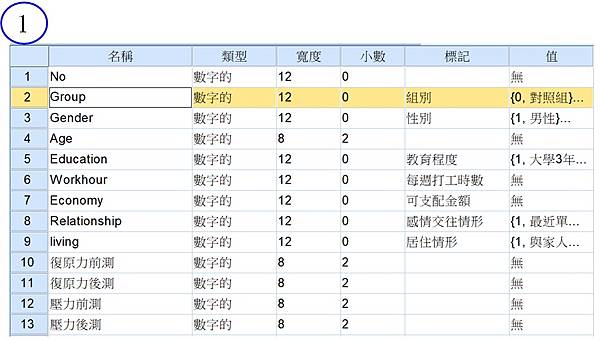


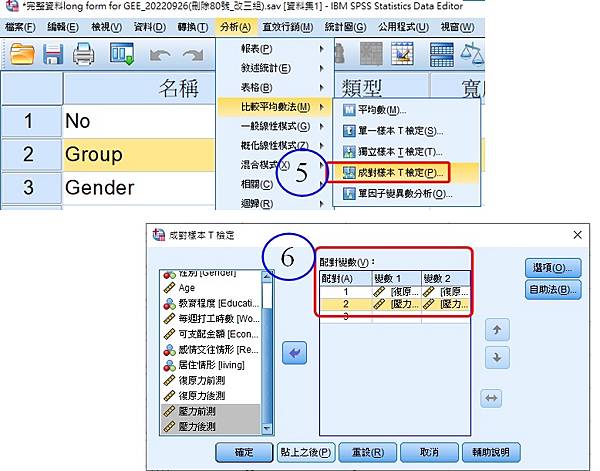
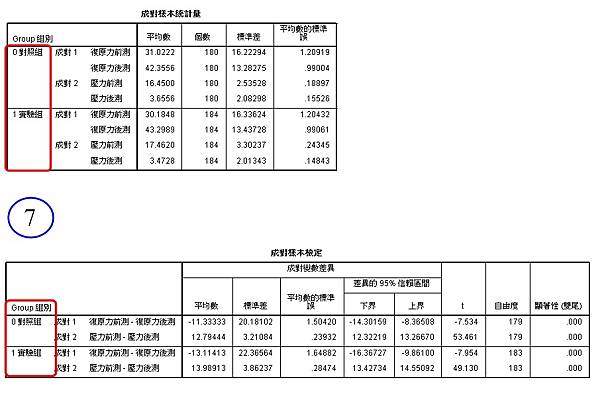
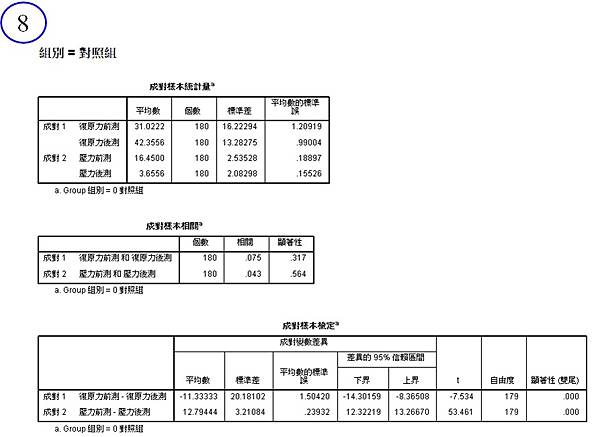
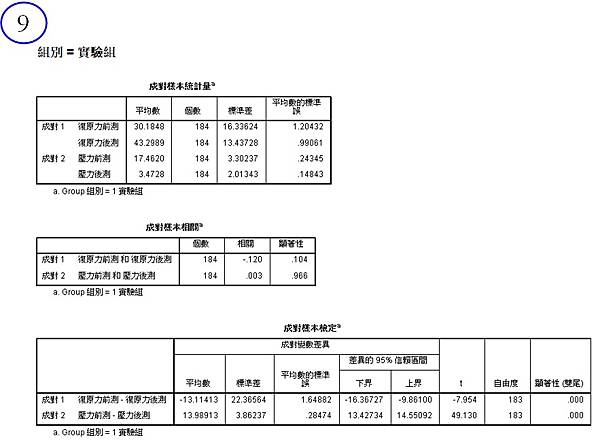
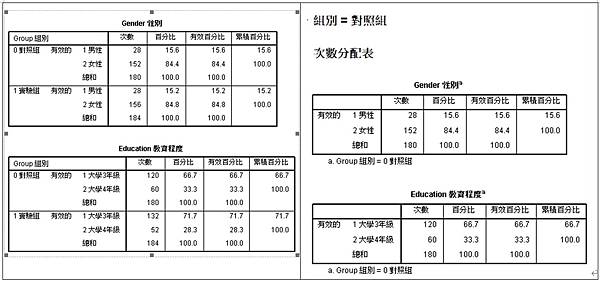
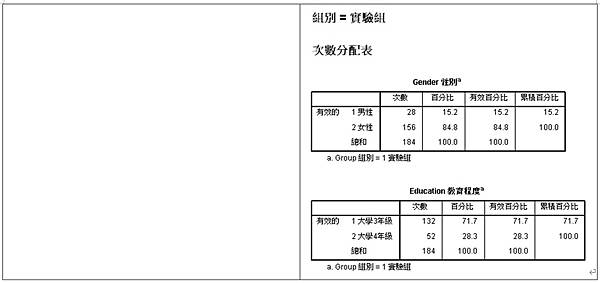




 留言列表
留言列表


 {{ article.title }}
{{ article.title }}